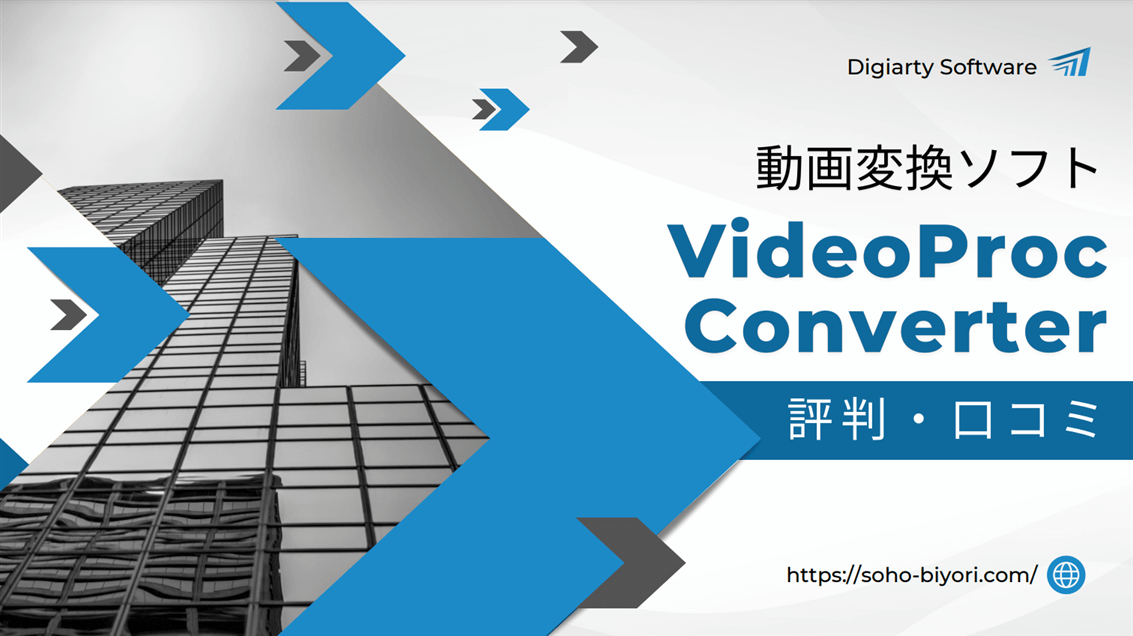VideoProc Converterの評判を教えてください。

このような声にお応えして参考となる記事をご用意しました。
こちらの記事では動画変換ツールVideoProc Converterの評判について解説します。
記事の内容を見ていただくだけで
VideoProc Converter(ビデオプロックコンバーター)の評判や口コミ
が分かり、安心して使えますよ。
私はパソコン歴25年以上+動画編集歴10年以上。
これまでに30種類以上の動画編集ソフトや動画変換ソフトを使ってきました。
VideoProc Converterは無料版でも便利な機能がたくさん使えるので評判が非常に良いです。
しかし、使う人の環境によっては合わない場合もあるので、ぜひ参考にしてくださいね。
※Windows10でもWindows11でも動作します。
VideoProc Converterは中国のDigiarty Softwareというメーカーが開発しました。

この記事で分かること
- VideoProc Converterの評判や口コミ
- VideoProc Converterの安全性
- VideoProc Converterの使い方
- VideoProc Converterの無料版と有料版の違い など
VideoProc Converterはダウンロード版のみです。
パッケージ版はありません。

私が提携しているDigiarty公式から特別に割引クーポンをいただきました。
こちらのサイト経由限定で使えます。
セール価格と合わせると最大40%OFFで購入できますよ。

クーポンコードは「PROCSOHO9」
上記の黄色い部分をコピーしたら以下の青いボタンから公式サイトに入り、購入画面のクーポン入力欄に貼り付けるとセール価格から更に900円OFFで購入できます。
割引クーポンの有効期限は表示されてから3時間以内です。今すぐ買わないと「3,020円分」損することになるのでお早めにご使用ください。

VideoProc Converterとは評判が良い口コミが多い良動画変換ソフトのこと
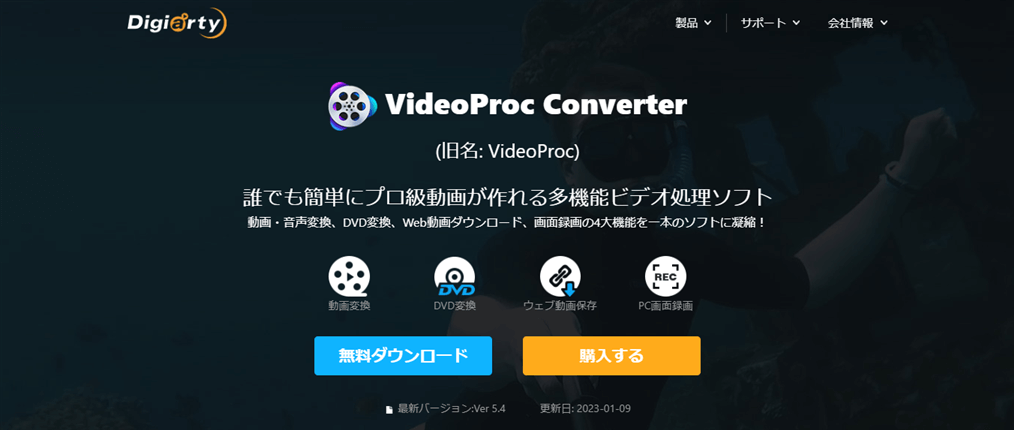
| 会社名 | Chengdu Digiarty Software, Inc. |
| 本社 | 成都市(中国四川省) |
| 設立 | 2006年6月22日 |
| 代表 | Jack Han |
| システム対応 | Windows7以降 Mac10.6以降 |
| サポート 対応 | メール |
| 公式サイト | Digiarty Software |
Digiarty Software, Inc.は
- Windows
- MacOS
- iPhone
- iPad
用のツール等を開発しているマルチメディアソフトウェアの会社です。
VideoProc Converter以外にも完全無料で使える動画編集ソフト「VideoProc Vlogger」も有名です。
VideoProc ConverterはMacでも使えるのがメリットです。

VideoProc Converter(ビデオプロックコンバーター)は
- 動画や音声の形式を変換する(MP4⇨MOV、WAV⇨MP3など)
- 動画のデータサイズを圧縮する(1GB⇨100MBなど)
- Web動画ダウンロード(YouTubeなどから動画をダウンロードしてMP4に変換)
- 画面録画(PC画面の録画やゲーム実況など)
がメインの動画変換ソフトですが、
- カット編集
- テロップや字幕挿入
- 拡大
- ノイズ除去
などの基本的な動画編集もできる便利なソフトです。
買い切り版のコスパが非常に良く、手軽に試せるソフトウェアになっています。
これだけの機能を買い切り4,000円台で購入できるため、全世界で8,000万人以上に使われており、評判も良いソフトです。
| 販売形式 | 買い切り版 | サブスク版 |
|---|---|---|
| 製品 | 永久 ライセンス | 年間 プラン |
| 定価 | 8,918円 | 3,280円 |
| セール 価格 | 4,980円 | 3,280円 |
| 機能 アップデート | 毎年 アップデート される | 毎年 アップデート される |
| 費用 | 購入時のみ | 毎年一定の 費用が発生 |
| 対応PC (選択制) | Windows Mac 両対応 | Windows Mac 両対応 |
| 同時に 使える PCの台数 | 1台 | 1台 |
| H.265動画の 読込や出力 | 可 | 可 |
| 4K解像度の 読込や出力 | 可 | 可 |
| メール サポート | 有り | 有り |
| 個人での YouTube 広告収益化 | 可 | 可 |
| 無料 体験版 | 有り | 有り |
| 公式サイト | Digiarty Software | Digiarty Software |
| 詳細記事 | 詳細を確認 | 詳細を確認 |
買い切り版を購入するとアップデートで新機能も無料で追加されるためほとんどの方が「永久ライセンス」を購入します。

VideoProc Converterの良い評判・口コミ3選

ここではVideoProc Converter愛用者の良い評判やクチコミの中で特に参考となるポイントに絞って紹介します。
- 良い評判や口コミ①機能に対して安い
- 良い評判や口コミ②動画を変換しても画質が綺
- 良い評判や口コミ③使い方が簡単
以下で順番に解説します。

良い評判や口コミ①機能に対して安い
ビデオプロック初めて見ました! はえ〜永久ライセンスがサブスクに対して安くていいですね
— クノ🎲 (@KunoOfTRPG) September 26, 2022
永久ライセンスがお得だという声が多いです。
新機能アップデートも無料なのが最大のメリットです。

良い評判や口コミ②動画を圧縮変換しても画質が綺麗
動画変換ソフト、
Any Video Converterより
VideoProcの方が綺麗じゃん・・・どっちも高画質変換なのにね
これからはVideoProcにしよ
— チャリEL [ChariEL] (@chariEL69) September 16, 2020
動画を圧縮しても画質が綺麗だという口コミが多いです。
画質そのままでデータ量を減らせるのは便利ですね。

良い評判や口コミ③使い方が簡単
VideoProc Converterがめっちゃ使いやすい!
ワンクリックで動画変換
簡単な動画編集
画面録画
30分くらい触っていれば操作は覚えられるよ
みんなも使ってみてね— たんく (@tankhougan) January 28, 2023
難しい操作が無いのが良いです。
VideoProc Converterは初心者に優しい動画変換ソフトです。

良い評判まとめ
- 永久ライセンスが安い
- 変換しても画質が綺麗
- 初心者にも使いやすい
VideoProc Converterの悪い評判・口コミ2選

ここではVideoProc Converter愛用者の悪い評判やクチコミのうち特に参考になるポイントに絞って紹介します。
- 悪い評判や口コミ①画面録画ができない(黒くなる)
- 悪い評判や口コミ②ゲーム実況中に落ちる(強制終了)
以下で順番に解説します。

悪い評判や口コミ①画面録画ができない(黒くなる)
VideoProc Converterの画面録画がどうしてもできない・・・。
範囲指定(クロップ)して録画はできるけど、デフォルトのデスクトップ全体録画は画面が黒くなる。
ネットで調べて色々試したけどダメです。
サポートにも問い合わせたけど解決できません。
誰か分かる方いらしたらお願いします。— まさべえ (@masabe20230128) January 28, 2023
パソコンとの相性があり、不具合が発生する場合もあります。
購入して使えなかった場合は30日間返金保証を使って解約しましょう。

悪い評判や口コミ②ゲーム実況中に落ちる(強制終了)
Macで軽い実況録画ソフト(OBS以外)でオススメありましたらぜひ教えてほしいです…!メモリは、8GBです。VideoProc Converterがおちる感じで…もう少し探してはみます。
— カナギ@🎮Vtuber (@00kanagi00) January 22, 2023
ソフトに不可がかかると強制終了することがあります。パソコンスペックが足りてないと発生しやすいです。
どんなソフトでも可能性はありますが、頻発するようでしたらパソコン買い替えを検討しましょう。

悪い評判まとめ
- 画面録画ができない場合がある
- 画面録画に不具合がある
画面録画に関する評判が悪いのが気になります。
環境によってはスムーズに使えない場合もあるのは確かです。

VideoProc Converterを実際に使った評価やレビューを解説

ここでは筆者が実際にVideoProc Converterを使ってみて感じた点を解説します。
- 動画データを抑えたい時に便利
- 音楽の形式をWAVからMP3に変換できるのが便利
- 永久ライセンスを買うと追加機能もアップデートされる
- YouTubeなどから簡単に動画や音楽をダウンロードできるのは便利だが、日本では著作権が厳しいので活用方法が限られる
- DVDからMP4へは変換できるが、DVD⇨DVDなどへの書き込み機能は無い
- 変換した後に音ズレがあるとの声もありましたが、私の場合は無かったです
- 無料版でも録画時間が無制限なのがすごい(ロゴは入る)
- サポートはメールだけだが24時間以内に返信があるので安心して使える
動画データを圧縮などの本格的な変換は動画編集ソフトではできないので1台持っておくと良いと感じました。

画面録画も簡単です。
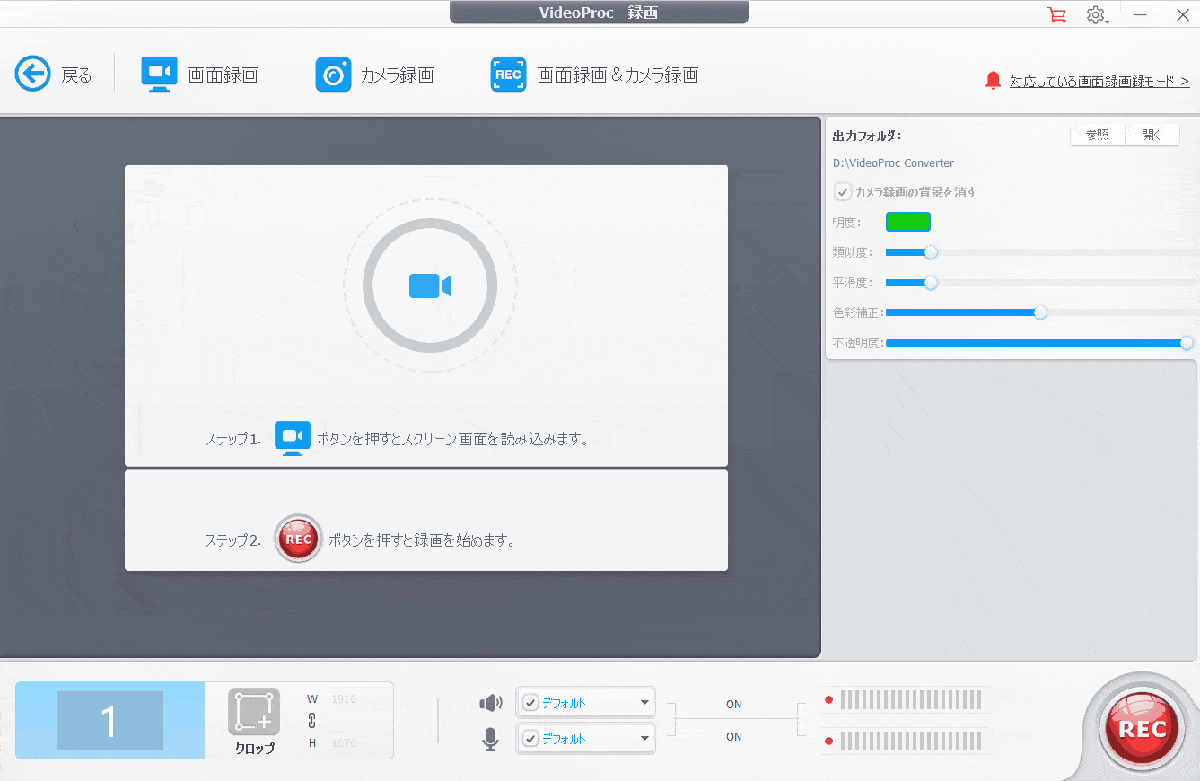
⇧画面録画を選択した後に「REC」ボタンをクリックするだけで画面録画できます
全ての操作がワンタッチでできるので初心者でもすぐに使いこなせます。

レビューまとめ
- アップデートは一般的に技術的な不具合を修正するものしかアップデートされないが、VideoProc Converterの永久ライセンスを購入すると新しい機能が追加された場合にもアップデート対応されるのが個人的にすごいと思いました。
- DVDへの書き込み機能が無いのが少し残念に思いました。最近ではデータでのやり取りがメインなので使う人は少ないかもしれませんが、PTAや年配の方への配布など、まだまだ使う機会が多いので欲しい機能です。
⇩DVDへの書き込みが必要な人にはWondershareの「DVD Memory」がおすすめです。
Wondershare DVD Memoryの使い方10選【無料版も解説する】
VideoProc Converterは怪しい?危険性や安全性について解説する

VideoProc Converterを使うにあたって
- これだけの機能が使えてなぜ無料?
- 怪しい
- 安全性は大丈夫か?
- ウィルスソフトが反応した
- 購入しても大丈夫か?
- 中国製は信用できない
- クレジットカードの情報が盗まれないか心配
などの心配する声が多いです。
結論から言うと全く問題ないのですが、物事に100%絶対ということはあり得ないのも事実です。
心配で心配で体を悪くするぐらいなら使うのをやめましょう。
VideoProc Converter無料版(Essential)の使い方【ダウンロード方法】
VideoProc Converterの公式サイトからVideoProc Converterの無料版がダウンロードできます。
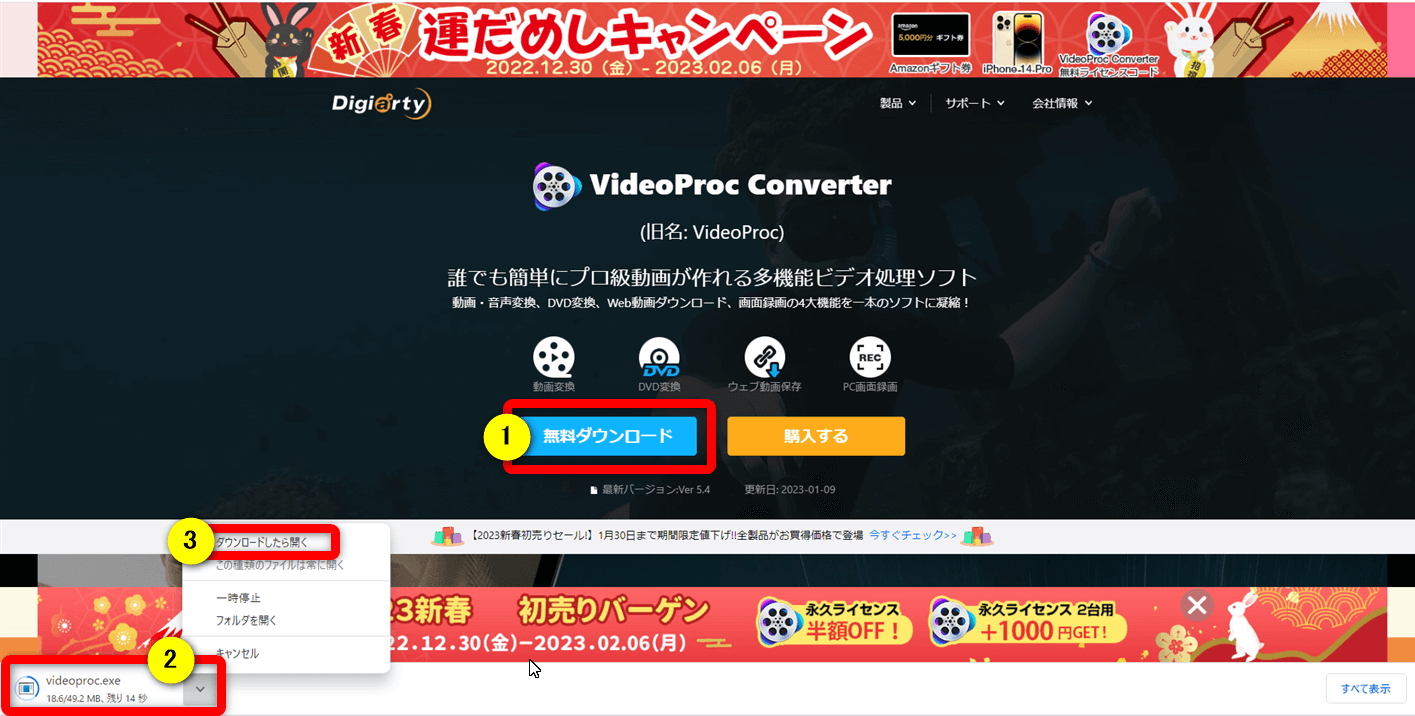
- ①の「無料ダウンロード」を選択する
- ダウンロードされた②を選択
- ③でダウンロードする
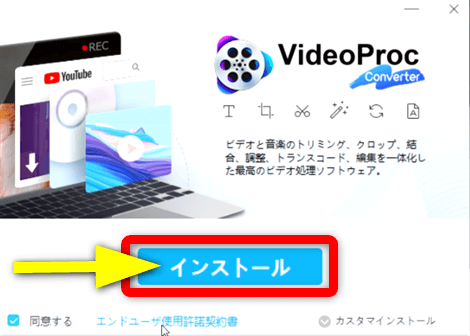
⇧そのまま「インストール」を選択する
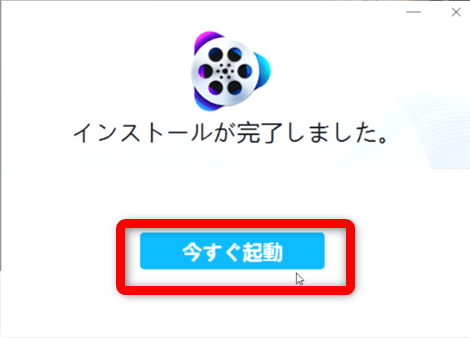
⇧「今すぐ起動」を選択
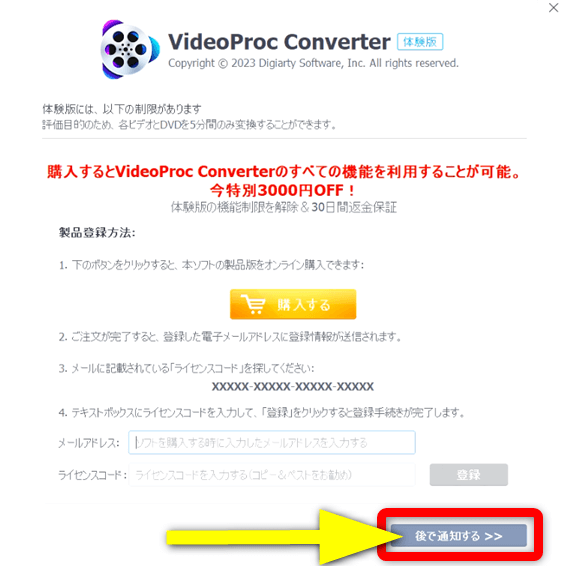
⇧とりあえず無料版を使う場合は「後で通知する」を選択する
ダウンロードから24時間以内に購入すると割引価格で購入できます。

VideoProc Converter無料版の使い方10選【有料版も同じ】
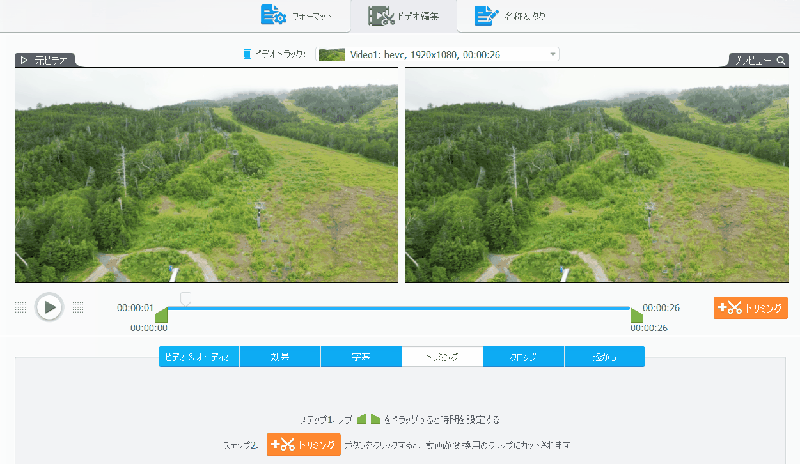
⇧VideoProc Converterは簡単な動画編集もできる
VideoProc Converterは無料版でも有料版でも下記のような機能が使えます。
よく使う機能に厳選して解説します。
無料版では一部制限がありますが、基本的な使い方は有料版でも同じです。
- 動画をカット・トリミングする
- 動画にテロップを入れる
- 動画を拡大する
- 動画や音声を結合する
- 動画や音楽の形式を変換する(MP4変換など)
- 動画の容量を圧縮する(データサイズを抑える)
- DVDの動画をパソコンやスマートフォンで見る(DVDリッピング)
- YouTubeの動画をパソコンにダウンロードする
- YouTubeの動画から音楽だけを抽出してパソコンにダウンロードする
- VideoProc Converterの無料版でも画面録画やゲーム実況が可能
無料版でもかなりの機能を使えます。

⇩VideoProc Converterの詳しい使い方については以下の記事で詳しく解説していますのでご覧下さい。
VideoProc Converter無料版の使い方10選!【有料版も同じ】
VideoProc Converter無料版の制限3つ
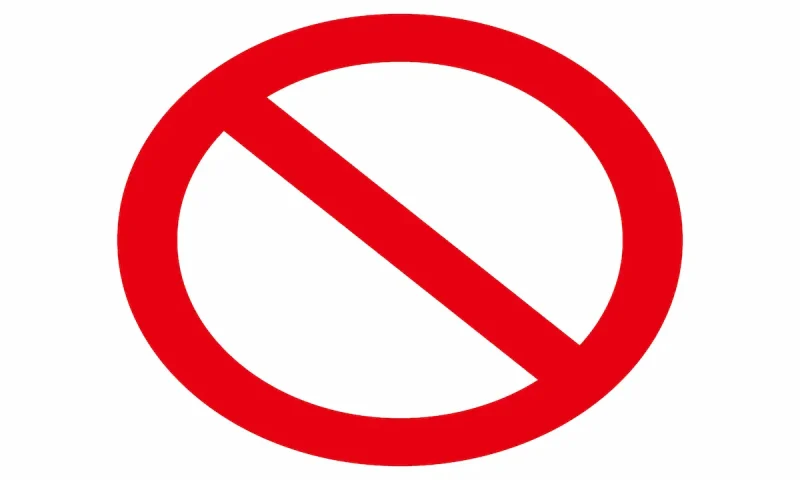
VideoProc Converterの無料版は
- 出力できる動画や音声の時間が5分間に限定されている
- Youtubeサイトなどからダウンロードできる数は10本のみ
- 画面録画した映像にVideoProc Converterのロゴが入る
などの制限があります。
⇩VideoProc Converter無料版の制限については以下の記事で詳しく解説していますのでご覧下さい。
VideoProc Converter無料版の制限3つを解説する
VideoProc Converter無料版と有料版の違い10選
VideoProc Converterの無料版と有料版の違いをまとめました。
| 項目 | 無料版 | 有料版 |
|---|---|---|
| 使える 期限 | 無し | 無し |
| 出力できる 動画や音声の 時間 | 最初の 5分のみ | 制限 無し |
| Youtube などから 動画や音楽を ダウンロード できる本数 | 10本 | 制限 無し |
| M3U8動画の ダウンロード 回数 | 3回 | 制限 無し |
| 画面録画に ロゴが 入るか? | 入る | 入らない |
| 有料版への アップ グレード 要求 | 頻繁にある | 無い |
| H.265動画の 読込や出力 | 可 | 可 |
| 4K解像度の 読込や出力 | 可 | 可 |
| 24時間 メール サポート | 可 | 可 |
| アップデート | 不可 | 可 |
※無料版では本来、メールサポートは不可ですが、不具合や購入前の相談などがあれば問い合わせ可能です。
5分以上の動画は5分でカットされます。

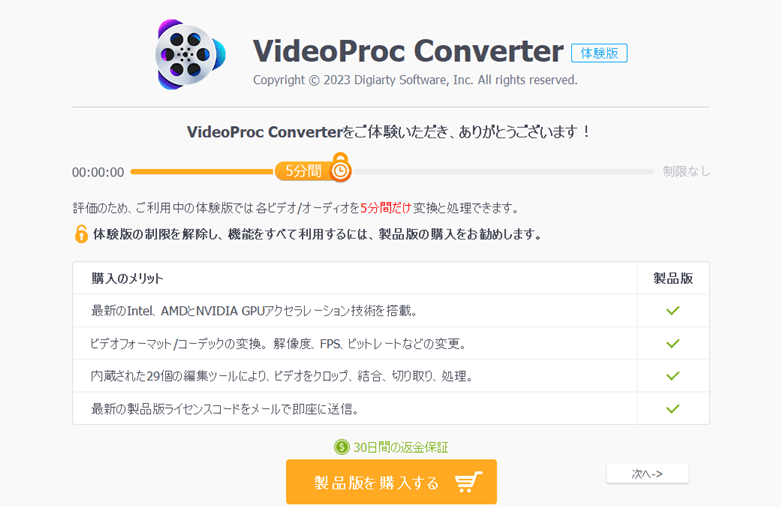
⇧何かするたびに有料版への切り替えを要求されるので煩わしいです
使える機能が把握できたら有料版へ移行しましょう。

VideoProc Converterをクーポンコード適用で安く購入する方法
VideoProc Converterをインストールしてから24時間以内に購入するとクーポンが自動的に適用されて安く購入できます。
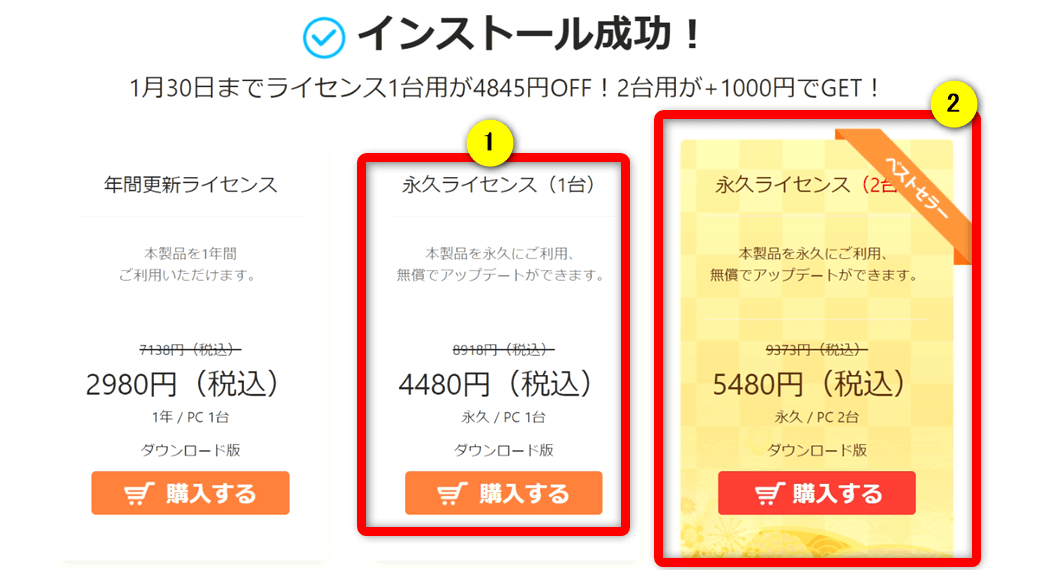
- 1PCで使う場合は①の「永久ライセンス」
- 2PCで使う場合は②の「2台用永久ライセンス」
がおすすめです。
永久ライセンスを購入すればアップデートも永久です。
将来新しい機能が追加された場合でも、無償でアップデートできます。

VideoProc Converterの評判でよくある質問と解決法5選

VideoProc Converterの評判でよくある質問と解決法は以下の5つです。
⇧各項目をタップすると、それぞれの詳細に飛びます。
皆様から特に質問が多い事項を取り上げました。順番に解説します。

①VideoProc ConverterにはDVDコピーや作成機能はありますか?
VideoProc ConverterにはDVDをコピーしたり、DVDに焼く機能がありません。
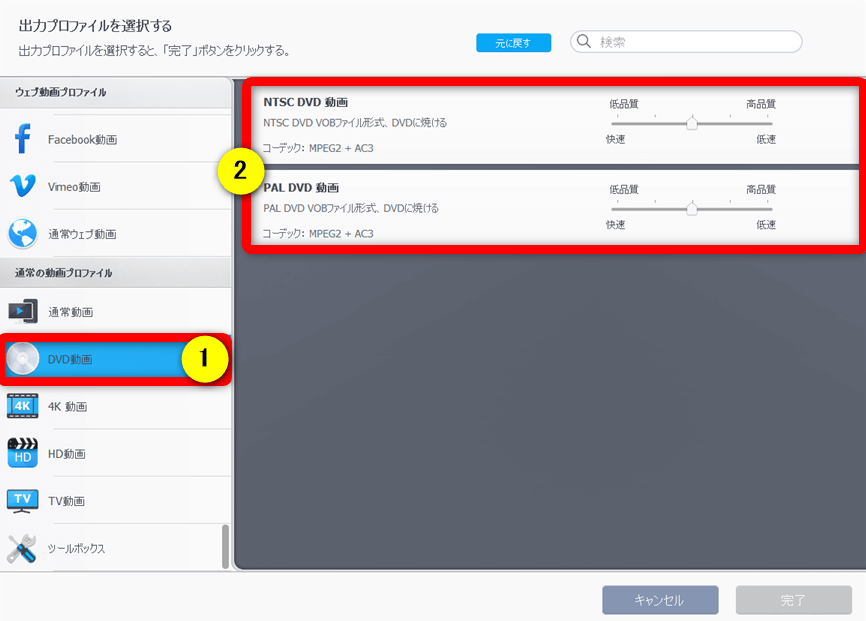
⇧VOBファイルには出力できるが、DVDに焼く機能は無い
DVDをコピーしたり焼きたい場合は「DVD Memory」というソフトがおすすめです。
【評判良し!】DVD Memory無料版の評価や口コミを解説
チャプターやメニュー付きDVDが簡単に作成できるのでおすすめです。
ブルーレイにも書き込みできます。

②VideoProc Converter無料版でYouTube動画のダウンロードは10本まで?
VideoProc ConverterではYoutubeなどの動画サイトから動画や音楽をダウンロードしてパソコンに保存できます。
無料版でダウンロードできる本数は10本と決まっており、使い切った場合は有料版へ移行しないとそれ以上はダウンロードできません。
③VideoProc Converterの無料版はいつまで使える?
VideoProc Converterの無料版は有料版に比べていくつか制限はありますが、期間に定めはありません。
無料版として永久に使えますが、
- 5分しか出力できない
- ロゴが入る
などのデメリットがあるので、本格的に使うなら有料版へ切替しましょう。
有料版への切り替え要求が頻繁に出るのがうっとおしいので購入しましょう。

④Videoproc converterの無料版でロゴを消す方法はある?
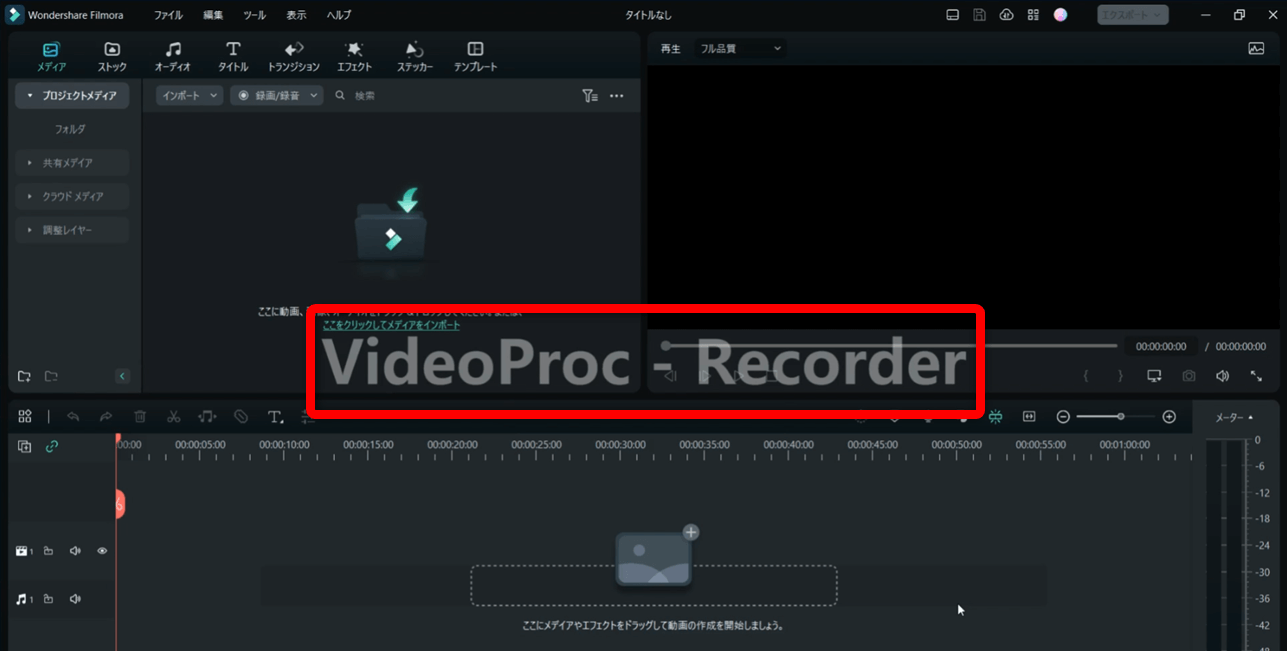
VideoProc Converterの無料版で画面録画するとロゴが入ります。
ロゴを消すには有料版へ切り替えるしか方法がありません。
フリーソフトなど特殊なソフトでロゴを消すのは犯罪になるので気を付けましょう。
お金を払って気持ちよく使いましょう。

⑤VideoProc ConverterとVloggerとの違いは?
VideoProc Converterは以前は「VideoProc」という名前でした。
基本的な機能は同じで「VideoProc Converter」という名前に変わりました。
更にVideoProc Converterとは別に完全無料で本格的な動画編集が楽しめる「VideoProc Vlogger」が新たなラインアップとして加わりました。
⇩VideoProc Vloggerについては以下の記事で詳しく解説していますのでご覧下さい。
【まとめ】VideoProc Converterを使って快適な動画ライフを楽しもう

VideoProc Converterの評判について解説しました。再度確認です。
- VideoProc Converterの使い方は簡単
- VideoProc Converterは無料版でもかなりの機能が使える
- VideoProc Converterは動画の出力が5分しかできないので本格的に使うなら有料版が必須
早速VideoProc Converterの無料版をダウンロードして使ってみましょう。
私が提携しているDigiarty公式から特別に割引クーポンをいただきました。
こちらのサイト経由限定で使えます。
セール価格と合わせると最大40%OFFで購入できますよ。

クーポンコードは「PROCSOHO9」
上記の黄色い部分をコピーしたら以下の青いボタンから公式サイトに入り、購入画面のクーポン入力欄に貼り付けるとセール価格から更に900円OFFで購入できます。
割引クーポンの有効期限は表示されてから3時間以内です。今すぐ買わないと「3,020円分」損することになるのでお早めにご使用ください。

\よかったらシェアしてね/